Бесплатное ПО для отката форматирования | С лёгкостью откатите форматирование жёстких дисков/USB-накопителей
Не волнуйтесь, если вы по ошибке отформатировали раздел жёсткого диска или внешний жёсткий диск, USB и т.д. На этой странице мы объясним, что означает откат форматирования, что делать, если вы отформатировали диск по ошибке, что является лучшим бесплатным программным обеспечением для отката форматирования году, а также поможем вам откатить форматирование диска и немедленно восстановить все потерянные данные.
Применимо к: Откат форматирования и восстановление данных бесплатно, откат форматирования жёсткого диска/SSD, внешнего жёсткого диска, USB-накопителя, SD-карты и т. п.
Вы случайно отформатировали жёсткий диск, когда Windows выдал сообщение об ошибке, в котором говорится, что «Вам необходимо отформатировать диск прежде, чем вы сможете его использовать», и таким образом потеряли важные данные?
Следуйте навигации по содержанию, чтобы получить лучшее решение для отката форматирования:
Что означает откат форматирования
Чтобы понять, что означает откат форматирования, вы должны сначала понять значение форматирования.
Форматирование, которое обычно относится к высокоуровневому форматированию, представляет собой процесс подготовки выбранного раздела на диске к использованию путём удаления всех данных и настройки новой файловой системы.
Откат форматирования: восстановление потерянных данных с высокоуровневого отформатированного диска, такого как жесткий диск, USB-накопитель, карта памяти и т. д., и, если возможно, преобразование файловой системы в предыдущее состояние.
Итак, что делать, если вы отформатировали не то устройство и как откатить форматирование диска? Пользователи Mac могут обратиться за помощью к соответствующей инструкции по откату форматирования жёсткого диска для Mac. Пользователи Windows могут следовать приведённым ниже инструкциям, чтобы безопасно отформатировать диск и немедленно вернуть все свои файлы.
Что делать, если вы отформатировали не тот диск
Вот две вещи, которые вам следует сделать, если вы ошибочно отформатировали устройство хранения, например, жёсткий диск, внешний USB, SD-карту и т. п.:
- Во-первых, прекратите использовать отформатированное устройство. Не используйте и не сохраняйте новые файлы на этот диск.
- Затем обратитесь за помощью к надёжномупрограммному обеспечению для восстановления после форматирования.
Если вам нужна бесплатная программа для отката форматирования, вам может помочь программное обеспечение для восстановления данных EaseUS.
Лучшая бесплатная программа для отката форматирования году
Бесплатная программа для восстановления данных — EaseUS Data Recovery Wizard Free Edition способна полностью решить проблему, позволяя пользователям любого уровня легко восстанавливать отформатированные данные с локального жёсткого диска, внешнего жёсткого диска, USB-накопителя, карты памяти и т. п.
Если вы потеряли что-то важное из-за форматирования жёсткого диска, EaseUS Data Recovery Wizard поможет вам вернуть их.
Эту бесплатную программу для отката форматирования стоит попробовать из-за ее высокой производительности, стабильности и гибкости:
- Поддерживает восстановление после форматирования,восстановление удалённых файлов, восстановление разделов, восстановление после сбоя ОС и т. п.
- Поддерживает все существующие типы файлов (фото, видео, аудиофайлы, документы, электронные письма. )
Как восстановить отформатированные данные с помощью бесплатной программы для отката форматирования EaseUS
Чтобы откатить форматирование запоминающего устройства, вам необходимо выполнить два следующих процесса:
1. Восстановление данных с отформатированного жёсткого диска
EaseUS Data Recovery Wizard упрощает процесс форматирования жёсткого диска, USB-накопителя, карты памяти и т. п. С помощью нескольких простых щелчков мышью вы можете восстановить потерянные файлы после форматирования в течение нескольких минут.
Видеоурок по восстановлению файлов с отформатированного жёсткого диска
Примечание: Чтобы гарантировать высокую вероятность восстановления, установите программу восстановления данных EaseUS на другой диск вместо отформатированного.
1. Загрузите и установите на свой компьютер EaseUS Data Recovery Wizard.

2. Используйте установленную программу для поиска и восстановления потерянных данных. Выберите раздел диска или папку, из которой «пропали» ваши данные. Затем нажмите кнопку «Сканировать».

3. Когда сканирование будет завершено, найдите в списке результатов нужные вам файлы и папки.
Выберите их и нажмите кнопку «Восстановить». При выборе места для сохранения восстановленных данных не следует использовать тот же диск, который вы сканировали!

Примечание: Не сохраняйте восстановленные файлы обратно на отформатированное устройство, пока не убедитесь, что оно снова доступно для хранения данных.
Приведённые выше шаги показывают, как откатить форматирование жёсткого диска. Вы можете использовать тот же способ для восстановления данных с других устройств хранения.
2. Отформатируйте устройство или верните его к предыдущей файловой системе (опционально)
Если вы изменили файловую систему устройства во время форматирования и хотите вернуть прежний формат назад, вы можете повторить попытку форматирования и снова сбросить файловую систему на вашем диске.
Вот почему мы предлагаем вам сохранить восстановленные данные в другом безопасном месте, чтобы избежать дальнейшей потери данных.
Здесь мы возьмём форматирование USB в FAT32 в качестве примера, чтобы показать вам, как вернуть устройство к его предыдущей файловой системе:
Шаг 1. Подключите устройство USB к компьютеру, нажмите сочетание клавиш Windows + E, чтобы открыть «Проводник».
Шаг 2. Щёлкните правой кнопкой мыши по USB-накопителю и выберите «Форматировать. ».
Шаг 3. Установите FAT32 в качестве файловой системы (предположим, что FAT32 является форматом по умолчанию), отметьте «Быстрое форматирование» и нажмите «Пуск».
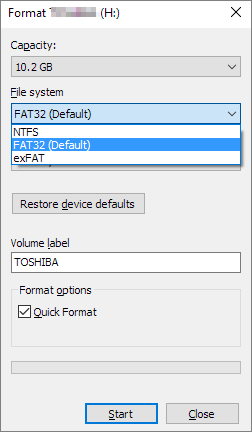
Вы также можете применить этот метод для восстановления вашего устройства в других файловых системах, если вы восстановили и сохранили отформатированные данные в другом безопасном месте с помощью бесплатной программы для отката форматирования EaseUS.
Бонусный совет: Если вы хотите вернуть FAT32 из NTFS на ваших устройствах хранения, помимо форматирования вы также можете попробовать:Преобразовать FAT32 в NTFS без потери данных.
Подведём итог
На этой странице мы объяснили, что такое «откат форматирования», что на самом деле представляет собой процесс восстановления данных после форматирования. Если вы по ошибке отформатировали жёсткий диск, вам следует сначала прекратить использование устройства, а затем обратиться за помощью к надёжному программному обеспечению для отката форматирования.
Универсальная программа для отката форматирования — EaseUS Data Recovery Wizard полностью удовлетворит ваши потребности и восстановит файлы с отформатированных дисков всего за 3 шага.
Если некоторые из вас предпочитают сбросить или вернуть файловую систему вашего устройства к предыдущему формату, вы можете снова совершить форматирование на своем диске после сохранения восстановленных данных в другом безопасном месте.
Наконец, чтобы защитить ваши ценные файлы от форматирования, разумно создавать дополнительную резервную копию ваших данных правильным способом. Вы можете вручную копировать и вставлять файлы один за другим или использовать надежную программу для резервного копирования файлов, чтобы безопасно создавать резервные копии всех данных.
Последние статьи — Также в программе EaseUS
Можно ли отменить форматирование жесткого диска

Если было начато форматирование HDD, а потом прервано, я об этом узнаю?

В начале диска расположен загрузочный сектор (MBR или GPT). Еще в начале каждого логического раздела находится описание раздела. Форматирование затрагивает один из этих описателей (а именно, создает его с нуля), поэтому даже если сразу остановить процесс, диск будет виден как очищенный или поврежденный (и попросит отформатировать)
Программа может повредить данные на диске записью случайных данных в случайный блок диска, но это не форматирование
Следите через RSS
Подписаться на RSS
Страницы
Метки
Архивы
Задаем вопросы
Комментарии на сайте
Еще раз о восстановлении данных после форматирования.

Похоже, что моя предыдущая статья на тему восстановления данных не очень помогла тем, кто эти данные пытается восстановить. Дело в том, что в процессе восстановления данных не достаточно скачать самую-лучшую-программу-для-восстановления-данных, и прогнать через нее диск. Тут важнее соблюсти правильный алгоритм, не наломать дров. Поэтому сегодня попробую по шагам расписать порядок действий.
Первое, что от вас требуется, это не паниковать. Практически все и практически всегда данные можно восстановить. Если, конечно, не делать глупостей. Помните команду «отменить последнее действие» в блокноте? Так вот, восстановить одну ошибку — элементарно. А вот если вы сделаете две ошибки, то вторая отмена отменит первую. В общем, если вы уже сделали ошибку — отформатировали диск, не пишите на него ничего, не загружайте с него систему. Если диск системный — его лучше снять и поставить на другую машину, или запустить систему с LiveCD, или флешки. В крайнем случае можно и с него загрузиться, но при этом часть данных, попавшаа под своп гарантированно исчезнет. А этого бы не хотелось.
Читайте также: Мини вятка стиральная машина схема
Итак, повторюсь, первое, что делаем, это:
- НИЧЕГО не пишем больше в этот раздел;
- выключаем компьютер (чтобы временные файлы, которые создаёт windows во время своей работы, не затерли удаленные данные) ;
- Загружаем компьютер с LiveCD или ставим диск на другой компьютер.
Теперь, стоит вспомнить, быстрое форматирование было или или полное. В первом случае успех практически гарантирован. Быстрое форматирование повреждает лишь малую часть данных. Даже если вы после быстрого форматирования поставили на него Windows — тоже беда. Конечно, установка Windows потёрла какую-то часть файлов, но по статистике большинство людей получают свои данные и остаются довольны результатом. Если же этот диск не используется системой, то вообще проблем не возникнет. можно воспользоваться программой, которая восстанавливает таблицы размещения файлов, например, PartitionTableDoctor или Active@ Partition Recovery, PartitionTableDoctor. Эти программы позволяют восстановить даже раздел (партицию) диска.
Но даже если при форматировании диска была нажата галочка «полное форматирование», это тоже не диагноз. Полное форматирование отличается от «быстрого» только проверкой поверхности на «бэд блоки« — данные можно восстановить. Помогут те же программы, но поработать придется подольше.
А что, если я отформатировал диск в новую файловую систему? У FAT и NTFS файловые таблицы лежат (зачастую) в разных местах. Это значит, что оригинальная таблица осталась нетронутой — и у вас практически 100% гарантия успеха.
Ну, а если флешку отформатировали и сняли фоток «под завязку»? А вот здесь уже намного хуже. Если носитель (раздел) заполнен новыми данными полностью, то шансы на восстановление близки к нулю — остаточной намагничености не существует. Но пробовать всё равно нужно — ведь нужные данные могли случайно оказаться в «последних ста мегабайтах».
Читайте также: Меню правка в excel
Теперь, собственно, можно переходить и к прораммам восстановления, описанным в предыдущей статье.
Пока я просматривал настройки внешнего жесткого диска USB, мой 1-летний сын нажал кнопку «Начало формата». Мне удалось отключить диск в течение 5 секунд.
Теперь, когда я подключаю диск к моему ноутбуку (или любому ПК), я не могу открыть или прочитать мой жесткий диск, вместо этого получаю сообщение с сообщением:
The disk in drive F is not formatted, do you want to format it now?
Я считаю, что диск еще не полностью отформатирован, некоторые из техников, с которыми я говорил, сказали, что мои данные все еще находятся на жестком диске, потому что я сразу же удалил USB-кабель.
Кто-нибудь знает, как восстановить данные на диске? Этот диск имеет очень важные рабочие и семейные документы, и я действительно нуждаюсь в них.
4 ответа
Если вы нажмете эту кнопку, вы получите еще одно окно с запросом, как его форматировать .
По мере появления этого окна я не думаю, что он начал форматировать его, но вы каким-то образом вызвали коррупцию .
Вы можете попробовать нажать «Нет» и попытаться попасть на диск, чтобы увидеть, все ли вы видите файлы.
Если не единственное, что вы еще можете попробовать, это использовать инструмент, например Recuva .
Вы можете предотвратить это в будущем, взяв резервные копии и избегая этой части системы.
Для восстановления данных лучшим программным обеспечением, которое я нашел, было GetDataBack , которое является платным программным обеспечением (от 70 до 80 баксов для NTFS), но он творит чудеса. Я смог восстановить большое количество данных с жестких дисков с помощью этого программного обеспечения. Если вы ищете бесплатный вариант, предлагаемые варианты уже будут работать.
Читайте также: Ммгг дата как вводить в сбербанк
В любом случае, Важно, чтобы вы не записывали больше данных на жесткий диск, чтобы INCLUDES восстанавливал ваши файлы. Когда вы восстанавливаете файлы, переносите файлы на отдельный физический диск. После того как вы уверены, что восстановили все необходимые файлы, перенесите данные обратно на исходный диск. Не следуя этому правилу, вы никогда не увидите ваши файлы снова.
Попробуйте использовать Piriform Recuva . Тем не менее, техник прав. Скорее всего, проще восстановить отформатированный диск, чем частично отформатированный диск, поскольку частично отформатированный диск, вероятно, поврежден.
И еще одно примечание, оставайся спокойным и готовишься к тому, чтобы подобное произошло снова. Начните работу с данными с другого жесткого диска или службы, например Mozy. $ 55 / год. это низкая цена для оплаты за безопасность. Не помещайте компьютер, где ваш сын может попасть в мышь.
Это действительно зависит от того, какие инструменты вы используете.
Если вы не против покупки чего-либо, я настоятельно рекомендую R-studio . Используя R-Studio, он может выполнять целую проверку вашего физического диска и восстанавливать только те файлы, которые не существуют и не имеют никакого распределения или аналогичного.
Я постоянно использую эту программу для восстановления поврежденных или подобных дисков и настоятельно рекомендую ее для такого рода вещей.
видели других, рекомендующих Recuva. Это хороший инструмент, я рекомендовал и использовал его сам несколько раз, но для чего-то профессионального или серьезного, R-Studio – это то, что я буду использовать.
Источник https://www.easeus.ru/data-recovery/recover-deleted-or-lost-data-partition-by-diskpart-clean-command.html
Источник https://es-provodnik-app.ru/mozhno-li-otmenit-formatirovanie-zhestkogo-diska/
Источник